Bạn đang xem bài viết Hướng dẫn ẩn ứng dụng trên iPhone và iPad tại Thptlequydontranyenyenbai.edu.vn bạn có thể truy cập nhanh thông tin cần thiết tại phần mục lục bài viết phía dưới.
Để ẩn ứng dụng trên iPhone thì trước đây bạn sẽ phải jailbreak thiết bị của mình. Hôm nay mình sẽ hướng dẫn cho các bạn cách ẩn ứng dụng trên iPhone và iPad đơn giản chỉ trong tích tắc.
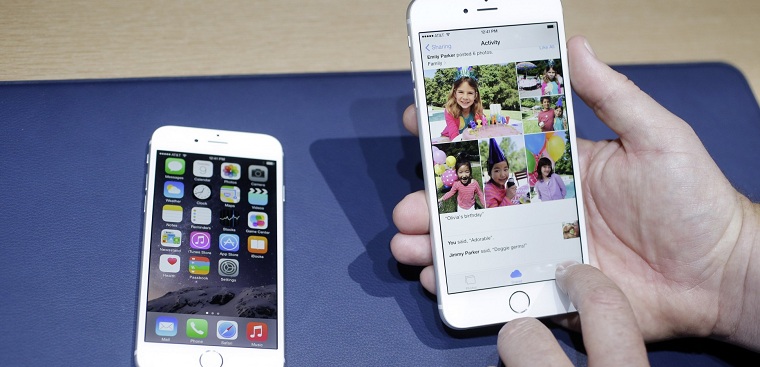
Bạn thực hiện tuần tự các bước sau:
Đầu tiên bạn cần 1 màn hình chính có đầy đủ các app như hình dưới, hãy đảm bảo rằng không còn khoảng trống nào trong màn hình chính này.
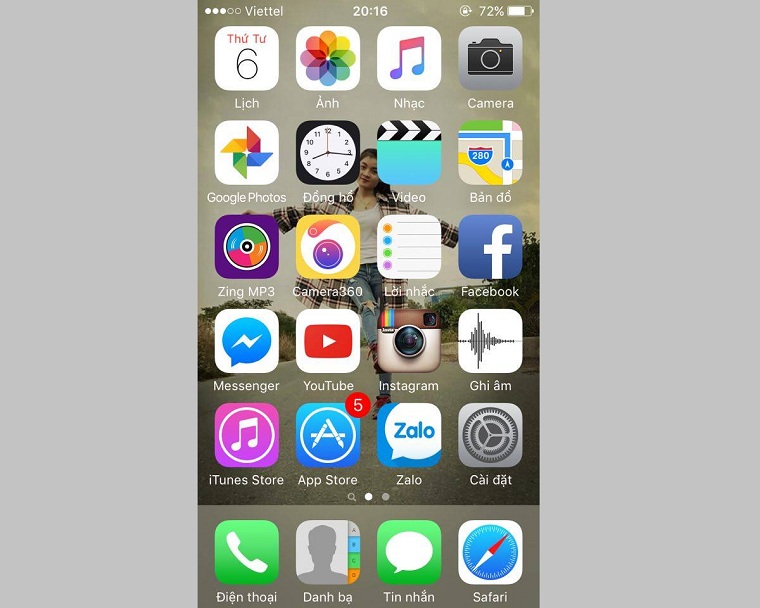
Tiếp theo bạn chọn ứng dụng muốn ẩn, ở đây mình sẽ ví dụ là ứng dụng Wallet. Bạn bấm và giữ vào biểu tượng ứng dụng muốn ẩn đến khi có thể di chuyển vị trí các ứng dụng.
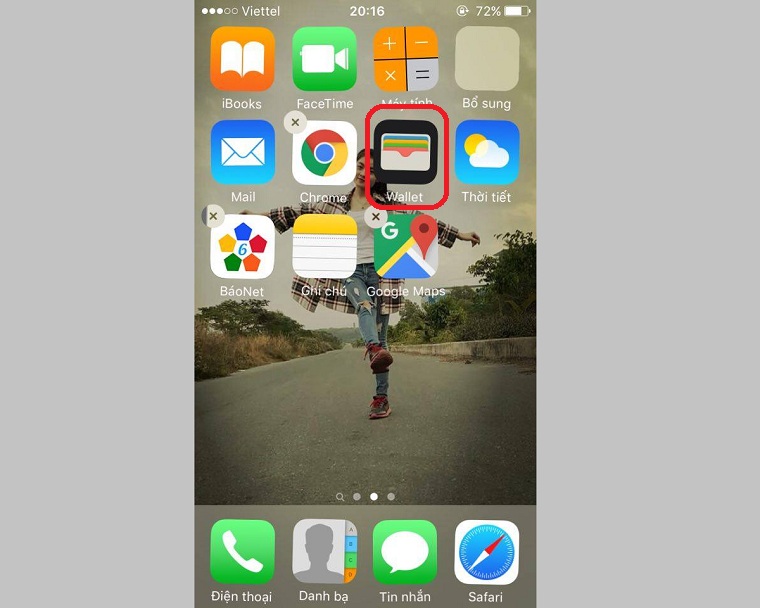
Kế tiếp bạn bấm và giữ vào biểu tượng ứng dụng muốn ẩn đó rồi di chuyển qua màn hình chính chứa đầy app ở trên, chọn bất cứ 1 ứng dụng nào để gộp ứng dụng Wallet đã chọn với ứng dụng đó vào 1 thư mục. Sau đó không thả tay ra mà tiếp tục bấm và giữ biểu tượng ứng dụng Wallet (không được thả biểu tượng Wallet ra trong quá trình thực hiện) sau đó kéo xuống hàng các ứng dụng dưới cùng rồi thả tay ra.
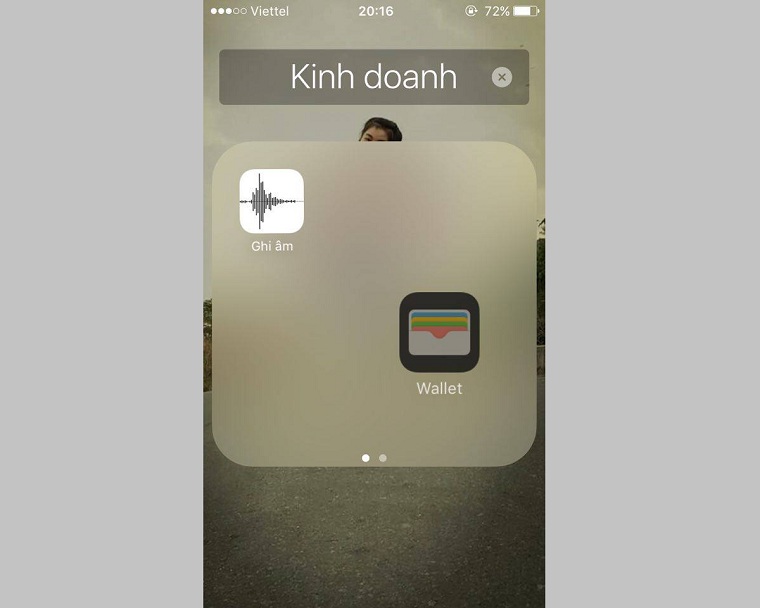
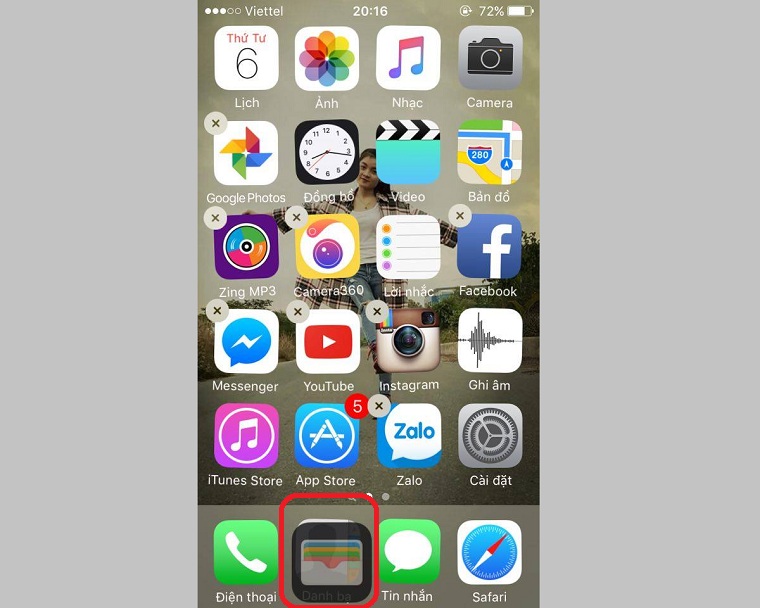
Vậy là ứng dụng Wallet đã biến mất trên màn hình các ứng dụng.
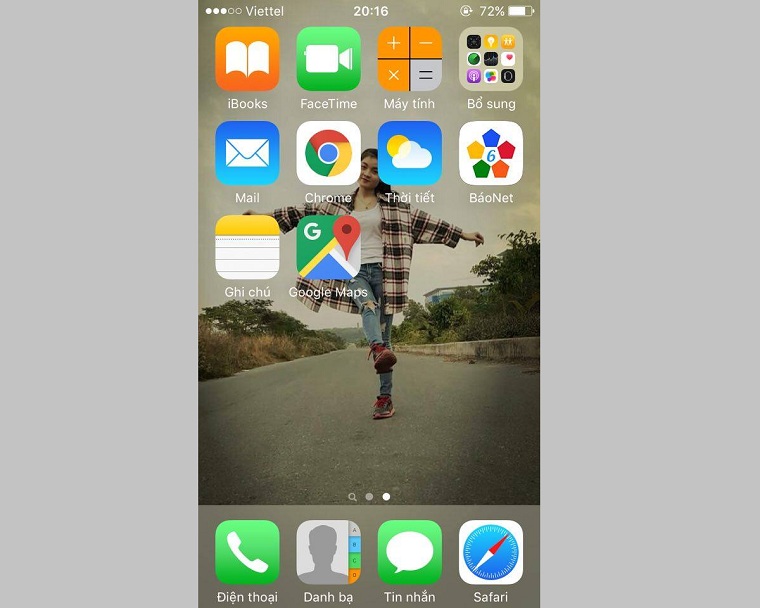
Để hiển thị lại ứng dụng thì bạn chỉ cần khởi động lại thiết bị của mình. Như vậy là bạn đã có thể ẩn ứng dụng trên iPhone hay iPad mà không cần phải jailbreak. Chúc các bạn thành công!
Xem thêm:
Siêu thị Thptlequydontranyenyenbai.edu.vn
Cảm ơn bạn đã xem bài viết Hướng dẫn ẩn ứng dụng trên iPhone và iPad tại Thptlequydontranyenyenbai.edu.vn bạn có thể bình luận, xem thêm các bài viết liên quan ở phía dưới và mong rằng sẽ giúp ích cho bạn những thông tin thú vị.


